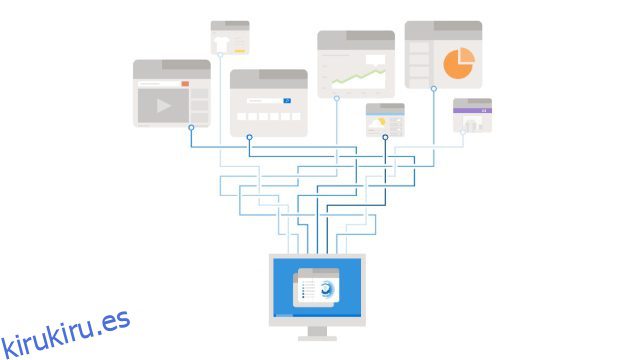Microsoft ha comenzado a probar Edge Secure Network, una nueva función de seguridad similar a VPN para su navegador Edge. Esta nueva función promete ofrecer una experiencia de navegación segura, especialmente cuando se conecta a redes públicas en una cafetería, restaurante, aeropuerto u otros lugares públicos. En este artículo, detallamos qué es Edge Secure Network y cómo puede probar este servicio VPN gratuito en Microsoft Edge de inmediato.
Tabla de contenido
Explicación de la red segura de Microsoft Edge (2022)
¿Qué es la red segura de Microsoft Edge?
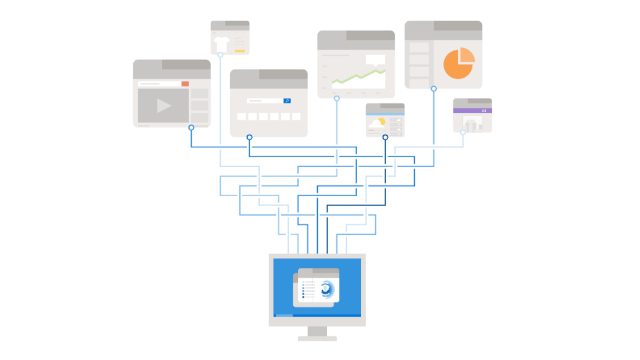
La red segura Edge de Microsoft es una nueva función de seguridad que le permite navegar de forma segura por Internet con el navegador Edge. Creada en asociación con Cloudflare, la función enmascara la dirección IP de su dispositivo, encripta sus datos y los enruta a través del servidor Cloudflare más cercano a su ubicación. Al igual que otros navegadores populares como Opera y Firefox, Microsoft ofrece un servicio VPN gratuito integrado en su navegador Edge.
Edge Secure Network está actualmente disponible en Edge Canary compilación 104 y posteriores. Como parte de la vista previa temprana, Microsoft ofrece 1 GB de cuota mensual gratis para que los usuarios prueben la función. Podríamos esperar más planes nuevos con límites de datos más altos, quizás bloqueados detrás de una suscripción cuando la función llegue a la versión estable de Edge.
Además, el navegador requiere que inicie sesión en su cuenta de Microsoft para acceder a la función VPN. Si desea probar la función antes de su implementación en el canal estable, puede seguir los pasos a continuación.
Habilitar la red segura de Microsoft Edge en Edge
Antes de pasar a los pasos, es importante mencionar que, aunque usamos Edge Canary para mostrar los pasos, en esencia seguirán siendo los mismos en la versión estable. Entonces, veamos cómo habilitar esta función en su navegador Edge:
1. Primero, diríjase a este enlace y descargue Microsoft Edge Canary en su computadora. Abra Edge Canary y haga clic en el icono de tres puntos horizontales en la esquina superior derecha. Cuando aparezca la lista de opciones, elija «Configuración» en la parte inferior para ver la configuración de Edge.
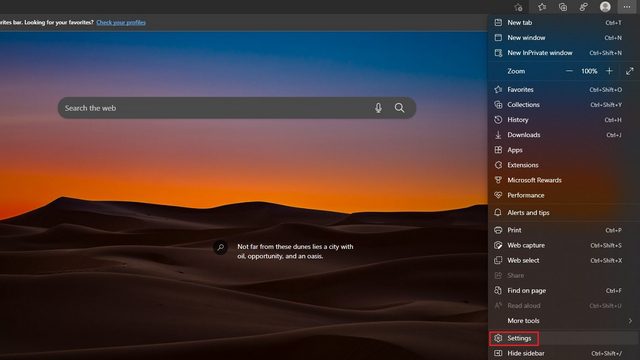
2. A continuación, cambie a la pestaña «Apariencia» en la barra lateral izquierda y habilite el botón «Red segura (VPN)» para acceder al servicio VPN respaldado por Cloudflare en su navegador Edge.
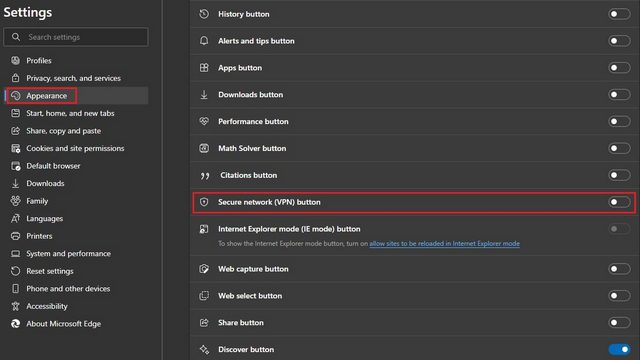
3. Ahora notará que aparece el icono de red segura en la barra de herramientas junto a la barra de direcciones y en el menú contextual de configuración. Hacer clic en el ícono le permite habilitar o deshabilitar la red segura Edge.

Cómo usar Edge Secure Network en Microsoft Edge Browser
1. Después de hacer clic en el ícono de red segura en la barra de herramientas, haga clic en el botón «Probar ahora» para probar la red segura de Edge. Como se mencionó anteriormente, deberá iniciar sesión en su cuenta de Microsoft para probar la red segura ahora mismo.
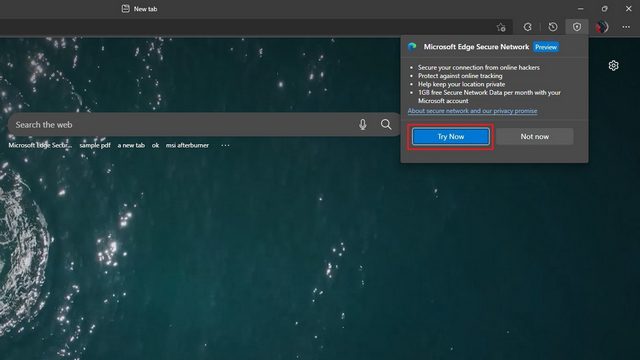
2. ¡Y eso es todo! Ha activado la protección de red segura en su navegador Edge. Hay una barra de progreso en el menú emergente Edge Secure Network para indicar la cantidad de datos que ha utilizado de la cuota mensual gratuita de 1 GB. En caso de que cambie de opinión, puede desactivar la opción «Protección de red segura» para desactivar la red segura de Edge.
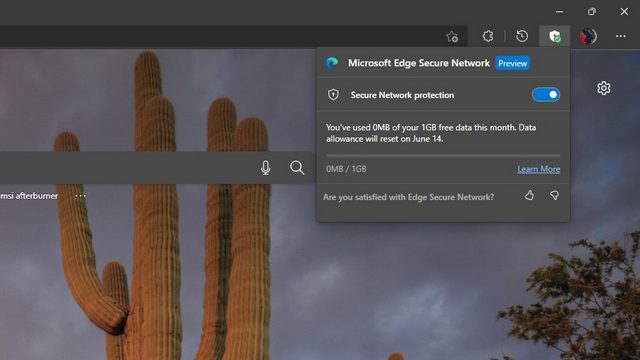
3. Como se mencionó anteriormente, la red segura Edge oculta su red IP. Por ejemplo, aquí hay una comparación de la ubicación de mi IP antes y después de habilitar la red segura Edge en mi navegador. A diferencia del resultado original en el que mi ubicación era casi precisa, la función de red segura de Edge ocultó mi dirección IP y mostró una ubicación aproximada en su lugar.
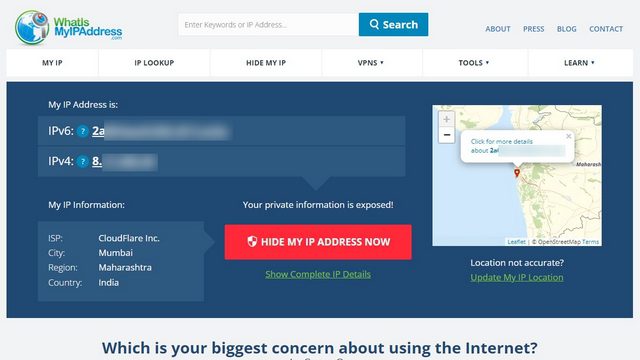 Sin Edge Secure Network (izquierda) frente a Edge Secure Network (derecha)
Sin Edge Secure Network (izquierda) frente a Edge Secure Network (derecha)
Pruebe Edge Secure Network en Microsoft Edge
La red segura de Edge es una característica de seguridad ingeniosa que puede usar cuando usa redes Wi-Fi públicas. Dicho esto, la cuota mensual de 1 GB es limitada y esperamos que Microsoft ofrezca más ancho de banda justo a tiempo para el lanzamiento estable. Dicho esto, no considere esta función como una alternativa a una VPN tradicional, ya que una VPN ofrece más funciones de privacidad, incluida la opción de elegir su propia ubicación virtual. Si está buscando nuevas VPN, no dude en consultar nuestras listas de las mejores VPN para Windows y las mejores VPN para Android e iOS.